Elite Dangerous je hra na simulátoru vesmírného letu vyvinutá a publikovaná společností Frontier Developments. Ve hře hráč převezme kontrolu nad „velitelem“ a vydá se na průzkumné mise. Zde je návod, jak hrát hru na Linuxu.

Elite Dangerous funguje na Linuxu, ale pouze v případě, že si nainstalujete linuxové vydání Steamu, protože se jedná o hru pro Windows. Jediným způsobem, jak hru zprovoznit na Linuxu, je tedy využít funkci Steam Play.
Table of Contents
Nainstalujte Steam
Aby na vašem počítači fungovala linuxová verze Steamu, musíte na ploše otevřít okno terminálu. Stisknutím tlačítka můžete otevřít okno terminálu na ploše Ctrl + Alt + T na klávesnici nebo vyhledejte „Terminál“ v nabídce aplikace.
Když je okno terminálu otevřené a připravené k použití, postupujte podle níže uvedených pokynů k instalaci, které odpovídají operačnímu systému Linux, který používáte na svém počítači.
Ubuntu
Chcete-li, aby Steam fungoval na Ubuntu, použijte apt nainstalovat příkaz dole.
sudo apt install steam
Debian
Steam funguje na Debianu, ale nejnovější balíček DEB si budete muset stáhnout přímo z webu Steam. Chcete-li to provést, můžete použít wget příkaz downloader níže.
wget https://steamcdn-a.akamaihd.net/client/installer/steam.deb
Po stažení balíčku DEB pro Steam do vašeho počítače budete moci zahájit instalaci Steamu. Za použití dpkg níže, nastavte Steam na vašem systému Debian.
sudo dpkg -i steam.deb
Jakmile je balíček Steam DEB nastaven na vašem počítači, použijte apt-get install -f příkaz k opravě všech závislostí, které mohly vzniknout během instalace Steamu na váš počítač.
sudo apt-get install -f
Arch Linux
Na Arch Linuxu si uživatelé mohou nainstalovat Steam za předpokladu, že mají na svém počítači povoleno softwarové úložiště „multilib“. Chcete-li aktivovat repo, otevřete textový soubor /etc/pacman.conf ve svém oblíbeném textovém editoru (jako root).
Jakmile je textový soubor otevřen ve vašem oblíbeném textovém editoru, najděte v souboru řádek „multilib“ a odstraňte symbol # zepředu. Odstraňte také symbol # z řádků přímo pod ním. Poté uložte úpravy a spusťte níže uvedený příkaz.
sudo pacman -Syy
Nakonec nainstalujte Steam na Arch pomocí Pacman.
sudo pacman -S steam
Fedora/OpenSUSE
Uživatelé Fedory a OpenSUSE si budou moci nastavit Steam na svých počítačích pomocí vestavěných softwarových úložišť. Jak již bylo řečeno, vydání Flatpak Steamu funguje na těchto operačních systémech mnohem lépe, takže místo toho doporučujeme použít.
Flatpak
Ti, kteří chtějí na svých počítačích používat verzi Flatpak ze služby Steam, si nejprve budou muset na svůj počítač nainstalovat runtime Flatpak. Chcete-li nastavit běhové prostředí Flatpak na vašem počítači, postupujte podle našeho průvodce na toto téma.
Po nastavení nejnovější verze běhového prostředí Flatpak na vašem počítači je čas nainstalovat Steam. Pomocí dvou níže uvedených příkazů zprovozněte aplikaci Steam.
flatpak remote-add --if-not-exists flathub https://flathub.org/repo/flathub.flatpakrepo flatpak install flathub com.valvesoftware.Steam
Nainstalujte Elite Dangerous Linux
Po nastavení služby Steam se přihlaste ke svému účtu pomocí svých uživatelských údajů. Poté postupujte podle níže uvedených podrobných pokynů, abyste mohli Elite Dangerous pracovat na vašem systému Linux.
Krok 1: Kliknutím na nabídku „Steam“ ve službě Steam zobrazíte její možnosti. Zde najděte tlačítko „Nastavení“ a klikněte na něj myší. Poté najděte sekci „Steam Play“ a klikněte na ni myší.
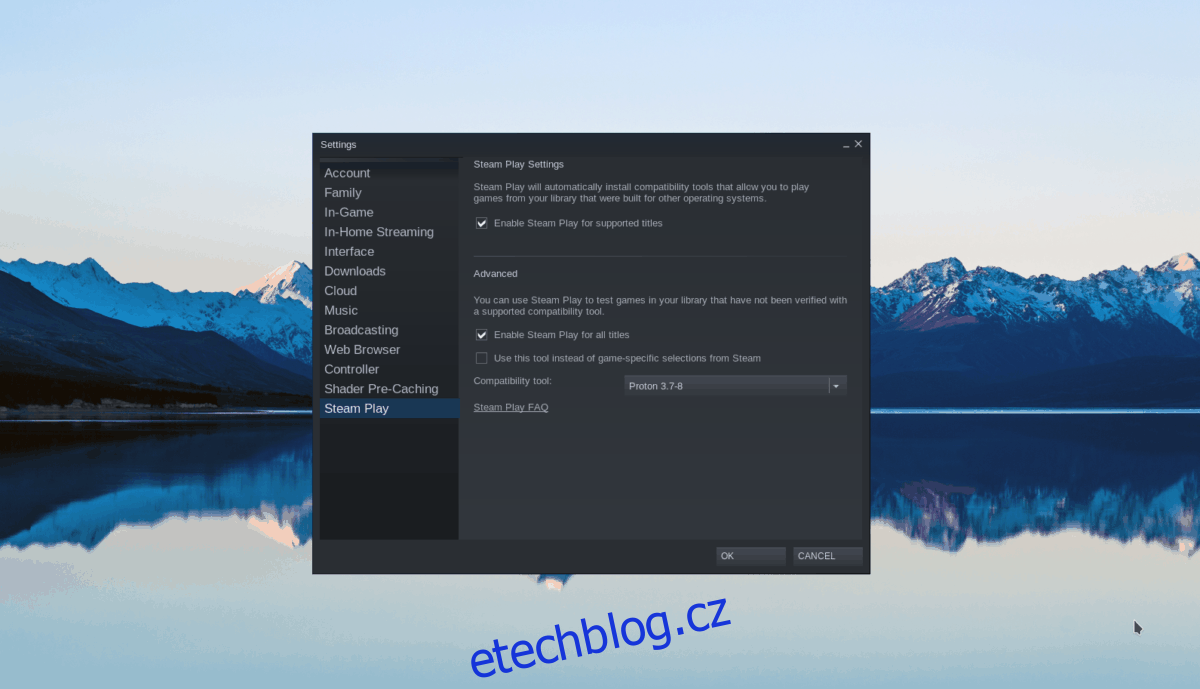
V oblasti „Steam Play“ zaškrtněte políčko „Povolit Steam Play pro podporované tituly“ a také políčko „Povolit Steam Play pro všechny ostatní tituly“.
Krok 2: Najděte ve službě Steam tlačítko „Store“ a klikněte na něj myší. Po výběru tohoto tlačítka najděte vyhledávací pole a zadejte „Elite Dangerous“. Poté stiskněte tlačítko Vstupte pro zobrazení výsledků vyhledávání.

Krok 3: Prohlédněte si výsledky vyhledávání pro „Elite Dangerous“ a kliknutím na něj přejděte na stránku obchodu hry Steam. Na stránce obchodu Steam najděte zelené tlačítko „Přidat do košíku“ a kliknutím na něj hru zakupte a přidejte ji na svůj účet.
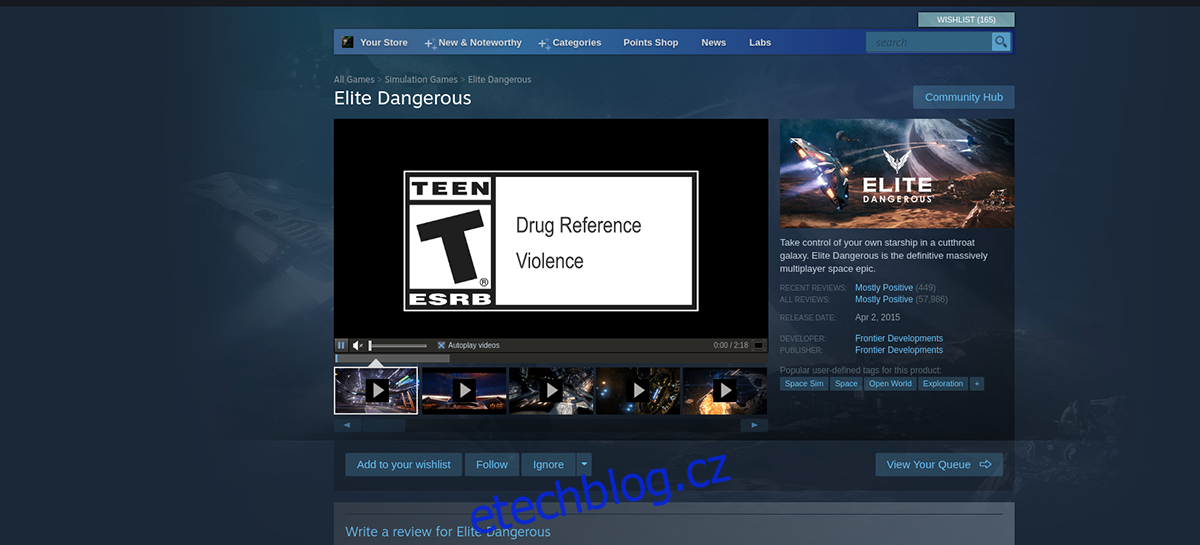
Krok 4: Najděte tlačítko „Knihovna“ ve službě Steam a vyberte jej pomocí myši, abyste přešli do své knihovny Steam. Poté v seznamu her najděte „Elite Dangerous“ a vyberte ji pomocí myši. Jakmile si vyberete hru, najděte modré tlačítko „INSTALOVAT“ a vyberte jej pomocí myši, abyste si stáhli a nainstalovali Elite Dangerous do svého počítače.
Krok 5: Jakmile je Elite Dangerous nainstalován na vašem počítači, modré tlačítko „INSTALOVAT“ se změní na zelené tlačítko „PLAY“. Výběrem tohoto zeleného tlačítka „PLAY“ spustíte Elite Dangerous na svém počítači.

Užijte si a šťastné hraní!

